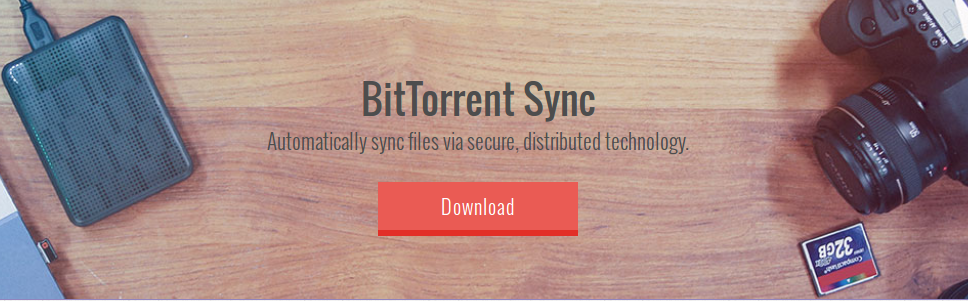
Une Dropbox flexible en votre contrôle
Depuis le lancement de services comme Dropbox, Google Drive et bien d’autres, nous avons revu notre manière de partager des informations. Auparavant, pour prendre avec soi beaucoup de documents et les transférer à quelqu’un (ou simplement les réutiliser ailleurs), on utilisait beaucoup de clés USB ou de disques durs portables. Aujourd’hui, ce sont de petits services, rapidement devenus très grands, qui nous permettent de stocker des données « en toute sécurité », accessibles de partout. Le principe du cloud est né.
Seulement voilà, le cloud vous offre de stocker vos informations mais, de par sa nature, ne vous permet pas de savoir où sont vos informations (entendez par là « dans quel pays »). Si pour certaines données ou pour certaines personnes cela ne pose pas de problème, il devient maintenant important de s’informer un peu mieux sur cette opacité nécessaire. A l’heure des révélations sur le programme PRISM de la NSA (vous et moi savons bien que d’autres puissances mondiales font la même chose, mais on crie toujours sur le premier venu), la sécurité de ses données est compromise sur des sites de stockage dans le cloud. Alors bon, y a-t-il d’autres alternatives ? Oui, et nous allons en voir une ici, dans cet article.
Le peer-to-peer à votre service !
Pour beaucoup de personnes mal renseignées, le peer-to-peer (également abrégé P2P) est un acte de barbarie sans nom qui permet aux plus mauvais d’esprit de détourner des oeuvres sous le couvert du droit d’auteur sans payer les sommes dues. Ce qui est moins mis en évidence, c’est l’utilité légale du peer-to-peer. J’insiste bien sur ce point: le peer-to-peer en lui-même est un modèle de réseau tout ce qu’il y a de plus légal. Ce qui l’est moins, c’est de l’utiliser pour transmettre des fichiers tel que des films, de la musique ou tout autre document dont vous n’avez pas obtenu le droit de diffusion.
Ici, nous parlerons plus spécifiquement d’un produit issu de chez BitTorrent, l’un des leaders de logiciels P2P, à savoir BitTorrent Sync. Ce petit logiciel vous permet en effet de créer un réseau pair à pair et de transmettre vos fichiers entre ceux-ci, et de manière sécurisée en plus !
Principe de fonctionnement de BitTorrent Sync
Je vais tâcher de faire court et ne pas trop m’étendre sur le sujet, ce n’est pas tant son fonctionnement qui m’intéresse ici mais plutôt ce que cet outil apporte et comment le mettre en oeuvre.
Globalement, le système est très simple. Il s’agit de connecter tous les « noeuds » (ordinateurs, serveurs, etc.) entre eux pour qu’ils puissent chacun communiquer entre eux. Les connexions ne pouvant pas être encryptées aisément et n’offrant pas une quantité de sécurité suffisante, ce sera à défaut les données qui seront chiffrées. BitTorrent Sync effectue en effet un chiffrement (à l’aide d’une clé AES de 256 bits) de chacun des fichiers à envoyer avant de procéder.
Si le mécanisme de recherche d’hôtes m’est relativement étranger, j’ai tout de même pu comprendre que les machines fonctionnant ensemble disposaient d’une clé appelée « secret ». Pour échanger ensemble, ils doivent impérativement posséder cette clé qui est, en outre, celle qui permettra de déchiffrer les données envoyées. Cela signifie que sans la clé, il est impossible à quiconque de récupérer vos données décryptées. Dans le cas où les différents noeuds n’arrivent pas à communiquer entre eux (par exemple si vous utilisez un pare-feu suffisamment puissant), les données transiteront par les serveurs de BitTorrent. Bien heureusement, comme elles sont toujours encryptées dans ce cas, ils assurent ne pas pouvoir lire vos données. Dans tous les autres cas, le protocole de transfert évitera de passer par tous les noeuds qui ne sont pas concernés par votre envoi de données. Il ne peut pas arriver « accidentellement » qu’un de vos paquets arrive chez quelqu’un d’autre. C’est au moins rassurant.
Si vous êtes impatient d’en savoir plus sur les spécificités du produit et que l’anglais ne vous fait pas peur, vous pouvez sans autres aller jeter un oeil du côté de leurs spécifications techniques !
L’installation et l’utilisation de votre propre Dropbox-like
C’est maintenant que ça va devenir plus pratique, et intéressant de surcroît ! J’ai personnellement installé BitTorrent Sync sur mon petit Raspberry Pi, qui gère tout cela comme un charme. Je vais détailler ici l’installation sous Raspbian (l’OS Linux du Raspberry), mais l’utilisation sous Windows est très simple, pour l’avoir faite. Il suffit d’installer le logiciel sur votre PC et de configurer un répertoire à synchroniser… c’est tout.
Du côté de l’installation sur le Raspberry, c’est presque aussi simple. Il vous faut télécharger BitTorrent Sync pour l’infrastructure de processeurs ARM. Le bouton « Download » sur la page d’accueil vous permettra de récupérer ce petit script aisément et le placer dans votre répertoire /home/pi. Vous obtiendrez une archive de type .tar.gz, que vous pouvez décompresser pour en obtenir le script, à l’aide de la commande suivante:
tar -zxvf btsync_arm.tar.gzVous obtiendrez un fichier nommé btsync. Vous pouvez le laisser là où le déplacer, mais rappelez-vous bien du chemin, parce que vous en aurez tout de suite besoin ! Nous allons automatiser son exécution désormais. Créez l’arborescence suivante: /home/pi/.config/autostart/sync.desktop
mkdir /home/pi/.config/autostart
touch /home/pi/.config/autostart/sync.desktopEditez le fichier sync.desktop que vous venez de créer avec votre éditeur de texte favori (personnellement j’utilise VI) et ajoutez-y les lignes suivantes, qui auront pour but d’automatiser le démarrage de BitTorrent Sync:
[Desktop Entry]
Type=Application
Exec=/home/pi/btsyncSi vous aviez déplacé le fichier btsync qui permet de lancer l’application, il vous faut maintenant changer l’instruction « Exec » dans le fichier sync.desktop avec la bonne arborescence. Et voilà ! Votre BitTorrent Sync est prêt à l’utilisation, bravo ! Pour y accéder, vous devez lancer votre navigateur et vous rendre à l’adresse http://localhost:8888/gui.
Il vous suffira alors d’ajouter un nouveau répertoire à synchroniser en cliquant sur le bouton « Add Folder » et le tour est joué ! Sélectionnez un dossier dans l’arborescence qui vous est proposée mais ne touchez pas au champ « Secret » à moins de savoir ce que vous faites !
Lorsque votre partage via BitTorrent sera prêt, c’est à dire dès que vous aurez cliqué sur le bouton « Add » pour confirmer l’ajout du dossier, vous pourrez cliquer sur le bouton « Secret / QR » qui se trouve à côté de votre répertoire partagé qui se situe maintenant dans la liste des éléments synchronisés. L’outil vous permettra de copier une clé (le « secret ») que vous devrez renseigner lors de l’ajout d’un répertoire partagé sur un autre ordinateur. Par exemple, ici, l’interface d’ajout de répertoire à synchroniser sous Windows (cliquer sur le bouton « Add a Sync Folder » sur le premier écran):
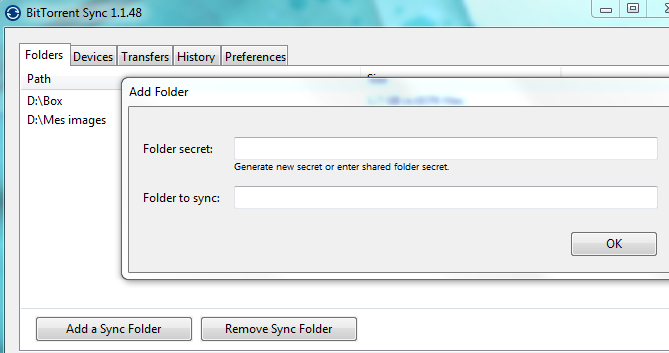
En somme, ajouter un répertoire partagé peut se faire de deux manières:
- Si vous voulez synchroniser un répertoire avec un partage déjà créé, copiez-collez la clé « secret » dans le champ adéquat et renseignez un répertoire. Celui-ci sera synchronisé (les éléments y étant déjà seront envoyés aux autres noeuds et les éléments ne s’y trouvant pas encore seront envoyés depuis ceux-ci en retour)
- Si vous souhaitez ajouter un nouveau répertoire partagé, il vous faut cliquer sur le bouton « Generate Secret » à côté du champ correspondant à la clé « secret » et ajouter un répertoire à synchroniser. Voir point n°1 de cette liste pour synchroniser avec les autres noeuds
Et voilà, vous avez un réseau pair-à-pair qui échange vos données de manière sécurisée et que vous contrôlez parfaitement. Au besoin, rajoutez de l’espace disque en branchant un disque dur externe (particulièrement important pour le Raspberry Pi qui manquera rapidement de place sur sa petite carte SD). Le tour est joué !
Fonctions avancées et autres éléments
Sachez qu’en plus de synchroniser parfaitement bien vos documents et de manière sécurisée, vous pouvez accéder à des fonctions avancées de partage, comme par exemple le partage en lecture seule, limiter les taux d’émission et de réception et changer de port de communication. Vous pouvez également gérer vos propres clés secrètes si vous en ressentez le besoin ou l’envie (voir la documentation officielle pour plus d’infos) et je suis certain que d’autres éléments seront encore ajoutés au fur et à mesure du développement de cet outil prometteur.
Pour une rapide prise en main de cet outil en combinaison avec le Raspberry Pi, je vous conseille l’excellent article (en anglais cependant) qui a été publié sur le blog de BitTorrent (voir inspirations et sources ci-après).
Inspirations et sources
Cet article a été rédigé en utilisant les sources suivantes en guise d’inspiration:
- Un billet sur le blog de BitTorrent sur l’utilisation de Sync avec le Raspberry Pi (et OwnCloud)
Source de la photo (écran d’accueil de BitTorrent Sync)